Lenovo IDEAPAD S205: Приложение A. Инструкции CRU
Приложение A. Инструкции CRU: Lenovo IDEAPAD S205
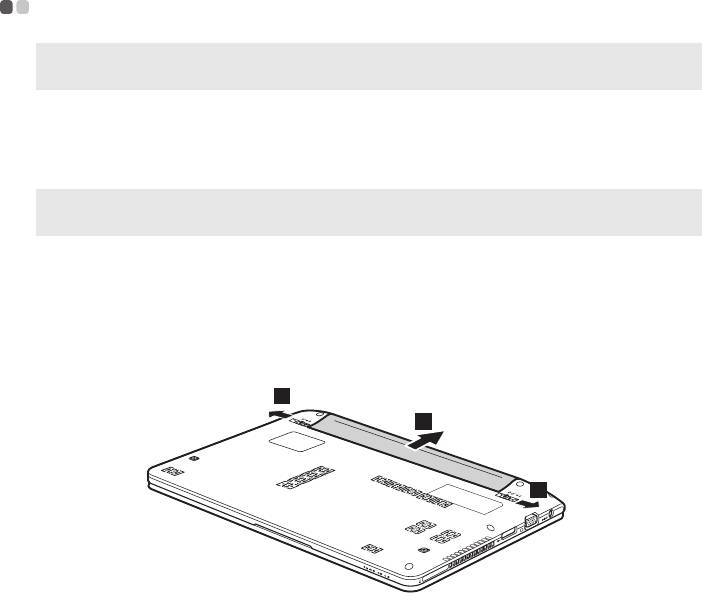
Приложение A. Инструкции CRU
Замена батареи - - - - - - - - - - - - - - - - - - - - - - - - - - - - - - - - - - - - - - - - - - - - - - - - - - - - - - - - - - - - - - - - - - - - - - - - - - - - - - - -
Примечание. Используйте только батарею производства компании Lenovo. Использование
другой батареи может стать причиной возгорания или взрыва.
Чтобы заменить батарею, выполните следующие действия.
1
Выключите компьютер или перейдите в режим гибернации. Отсоедините от
компьютера адаптер питания и все кабели.
Примечание. При использовании устройства ExpressCard компьютер может не перейти в
режим гибернации. В этом случае выключите компьютер.
2
Закройте дисплей и переверните компьютер.
3
Откройте неавтоматическую защелку батареи . Переместите
a
подпружиненную защелку батареи в открытое положение , извлеките
b
батарейный блок, сдвинув его в направлении, показанном стрелкой .
c
2
3
1
4
Ус т ан о в и т е полностью заряженную батарею.
5
Сдвиньте неавтоматическую защелку батареи в закрытое положение.
6
Снова переверните компьютер. Подсоедините адаптер питания и кабели к
компьютеру.
30
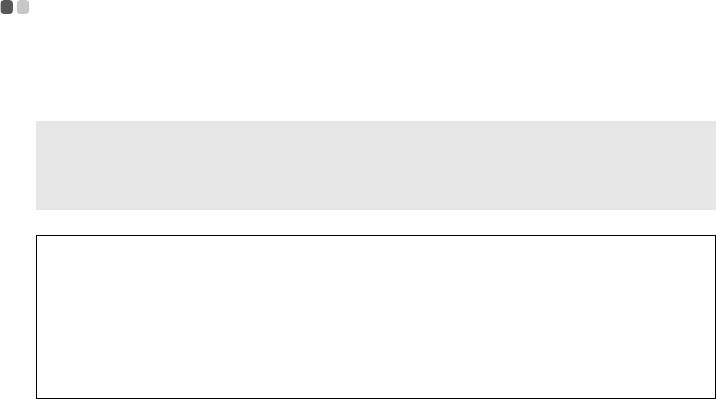
Приложение A. Инструкции CRU
Замена жесткого диска - - - - - - - - - - - - - - - - - - - - - - - - - - - - - - - - - - - - - - - - - - - - - - - - - - - - - - - - - - - - -
Можно увеличить емкость компьютера, заменив жесткий диск на другой
большей емкости. Новый жесткий диск можно приобрести у продавца или
торгового представителя Lenovo.
Примечания.
• Заменяйте жесткий диск только в случае проведения модернизации или ремонта. Разъемы и
отсек жесткого диска не предназначены для частой смены или перестановки жесткого диска.
• На дополнительном жестком диске отсутствует предустановленное программное обеспечение.
Обращение с жестким диском
• Не роняйте жесткий диск и не подвергайте его механическим ударам. Кладите
жесткий диск на материал, например мягкую ткань, которая смягчает механические
удары.
• Не применяйте физическую силу к крышке жесткого диска.
• Не дотрагивайтесь до разъемов.
Жесткий диск чувствителен к воздействиям. Неправильное обращение с ним
может привести к повреждению и необратимой потере данных на жестком
диске. Перед извлечением жесткого диска, создайте резервную копию всей
информации на
жестком диске, а затем выключите компьютер. Запрещается
извлекать жесткий диск, если компьютер включен, находится в спящем режиме
или режиме гибернации.
31
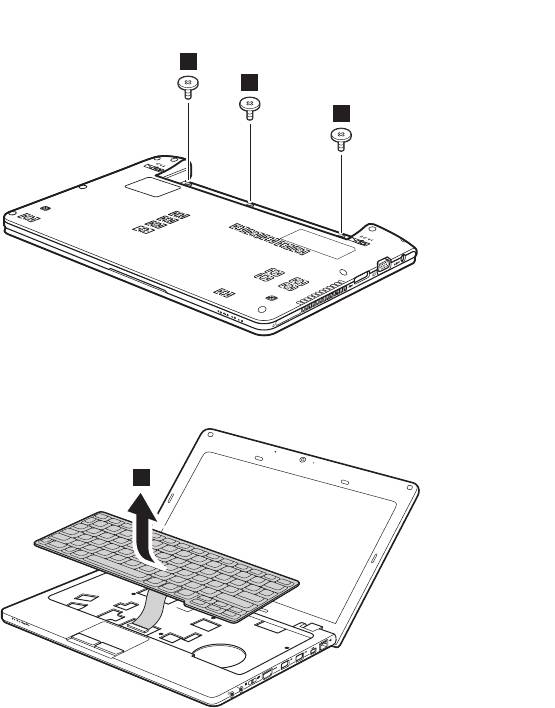
Приложение A. Инструкции CRU
Чтобы заменить жесткий диск, выполните следующие действия.
1
Выключите компьютер, затем отсоедините адаптер переменного тока и все
кабели от компьютера.
2
Закройте дисплей и переверните компьютер.
3
Извлеките батарейный блок.
4
Снимите клавиатуру.
a. Извлеките винты под батарейным блоком, фиксирующие клавиатуру .
b.Снимите клавиатуру .
32
a
1
1
1
b
2
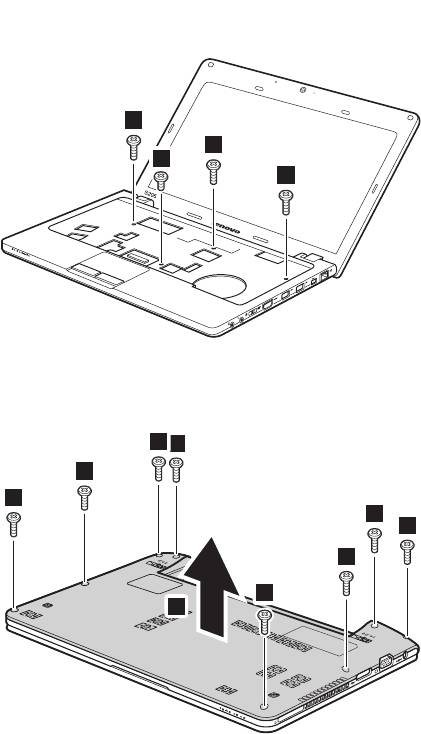
Приложение A. Инструкции CRU
5
Снимите крышку основания.
a. Извлеките винты, фиксирующие крышку основания .
b.Снимите крышку основания .
33
c
3
3
3
3
d
3
3
3
3
3
3
3
3
4
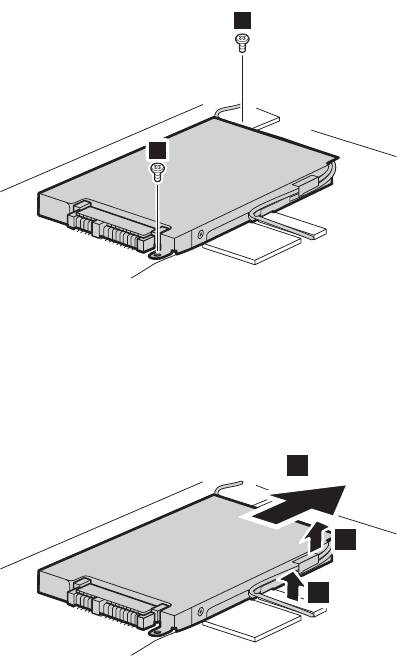
Приложение A. Инструкции CRU
6
Удалите крепежные винты рамы.
7
Отсоедините провода от направляющих проводов корпуса жесткого диска и
потяните вкладыш в направлении, показанном стрелкой .
8
Достаньте жесткий диск, закрепленный в отсеке для дисковода.
9
Отверните винты и отсоедините металлический корпус от жесткого диска.
0
Прикрепите металлический корпус к новому жесткому диску и заверните
винты.
A
Аккуратно поместите жесткий диск в отсек для жесткого диска, чтобы
ярлычок находился сверху и разъемы были обращены друг к другу, а затем
надежно установите его на место.
B
Ус т ан о в и т е обратно крепежные винты рамы.
34
5
5
g
7
6
6
Приложение A. Инструкции CRU
C
Ус т а но в и те обратно крышку основания и клавиатуру.
D
Ус т а но в и те батарейный блок на место.
E
Снова включите компьютер. Подсоедините адаптер питания и кабели к
компьютеру.
35
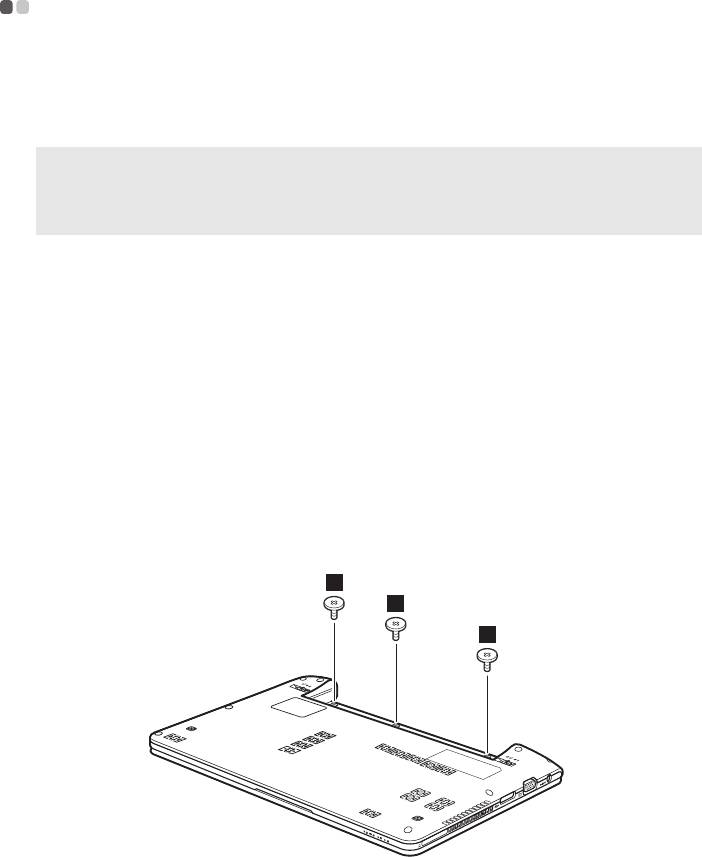
Приложение A. Инструкции CRU
Замена памяти - - - - - - - - - - - - - - - - - - - - - - - - - - - - - - - - - - - - - - - - - - - - - - - - - - - - - - - - - - - - - - - - - - - - - - - - - - - - - - - - - -
Для увеличения объема памяти установите в разъем компьютера модуль
синхронной памяти с произвольным доступом и удвоенной скоростью
передачи данных третьего типа (DDR3 SDRAM), который можно приобрести
дополнительно. Доступны модули памяти DDR3 SDRAM разного объема.
Примечание. Используйте только типы памяти, которые поддерживаются этим компьютером.
При ненадлежащей установке или установке дополнительного модуля памяти
при попытке загрузки компьютера прозвучит предупреждающий звуковой
сигнал.
Чтобы установить модуль DDR3 SDRAM, выполните следующие действия.
1
Дотроньтесь до металлической поверхности или заземленного
металлического предмета для снижения уровня статического электричества
на теле, которое может повредить модуль памяти DDR3 SDRAM. Не
дотрагивайтесь до контактов модуля памяти DDR3 SDRAM.
2
Выключите компьютер. Отсоедините от компьютера адаптер питания и все
кабели.
3
Закройте дисплей и переверните компьютер.
4
Снова извлеките батарею.
5
Снимите клавиатуру.
a. Извлеките винты под батарейным блоком, фиксирующие клавиатуру .
36
a
1
1
1
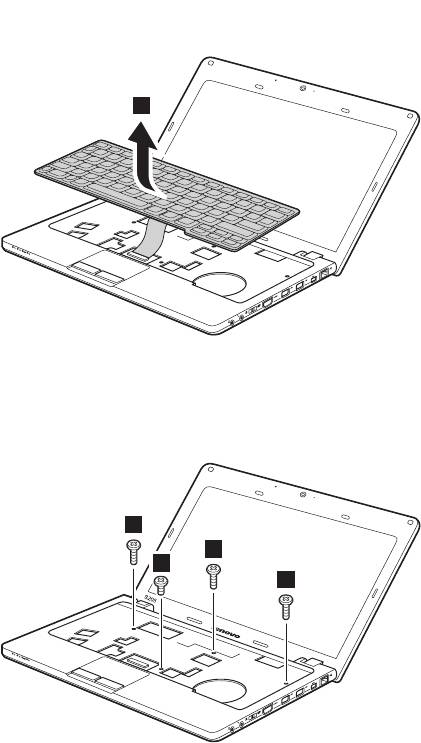
Приложение A. Инструкции CRU
b.Снимите клавиатуру .
6
Снимите крышку основания.
a. Извлеките винты, фиксирующие крышку основания .
37
b
2
c
3
3
3
3
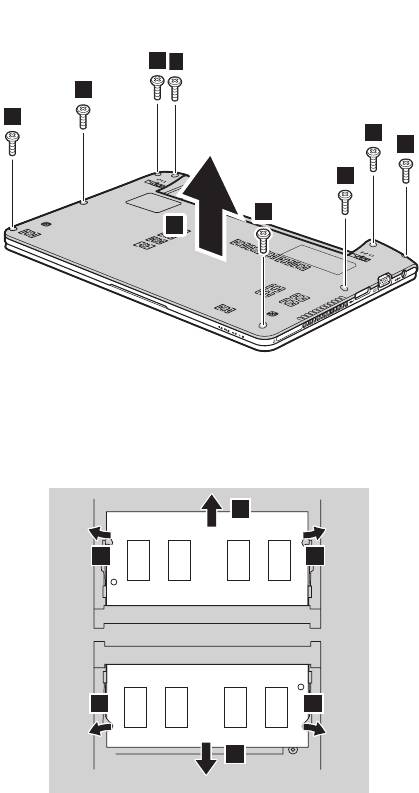
Приложение A. Инструкции CRU
b.Снимите крышку основания .
7
Если в разъеме памяти уже установлены два модуля SO-DIMM, извлеките
один из них, чтобы освободить место для нового модуля, одновременно
отжав защелки по обоим краям разъема. Не выбрасывайте старый модуль
памяти SO-DIMM, чтобы его можно было использовать впоследствии.
8
Вставьте модуль памяти DIMM в разъем концом с насечкой. Вставьте
модуль DIMM в разъем до упора, затем поверните его до щелчка.
Убедитесь, что модуль надежно закреплен в разъеме и не двигается.
9
Ус т ан о в и т е обратно крышку основания и клавиатуру.
0
Ус т ан о в и т е батарею на место.
38
d
3
3
3
3
3
3
3
3
4
2
1
1
11
2
Приложение A. Инструкции CRU
A
Переверните компьютер и подсоедините адаптер питания и кабели к
компьютеру.
Чтобы убедиться, что модуль SO-DIMM установлен надлежащим образом,
выполните следующие действия.
1
Включите компьютер.
2
Удерживайте нажатой кнопку F2 во время запуска. Откроется окно
программы BIOS Setup Utility (Программа настройки BIOS).
Параметр Total Memory (Общий объем памяти) указывает на общий
объем памяти, установленной на компьютере.
39
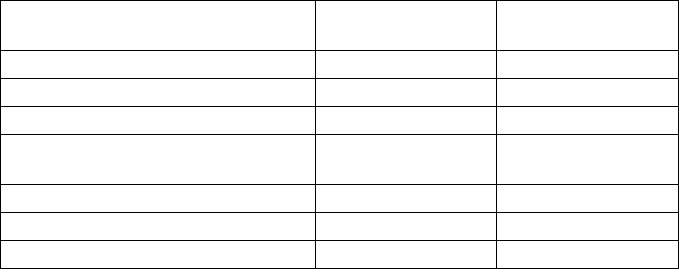
Приложение A. Инструкции CRU
В следующей таблице содержится список компонентов, заменяемых
пользователем (CRU), для данного компьютера, а также информация, где
можно получить инструкции по замене этих компонентов.
Памятка по
Руководство
настройке
пользователя
Адаптер питания O
Шнур для адаптера питания O
Батарея OO
Нижние крышки для
O
обслуживания
Жесткий диск O
Память O
Дисковод оптических дисков O
40






